手机wps怎么改格式 手机WPS如何调整字体格式和位置
手机wps怎么改格式,手机WPS是一款功能强大的办公软件,它不仅能够方便地编辑文档,还可以对文档的格式和排版进行调整,对于那些需要频繁修改字体格式和位置的用户来说,手机WPS更是一款不可或缺的工具。通过手机WPS,我们可以轻松地调整字体的样式、大小和颜色,还可以对文字进行加粗、斜体、下划线等操作。手机WPS还支持调整文字的位置,包括居中、左对齐、右对齐等,以及调整行间距和段间距。手机WPS提供了丰富的选项,使我们能够根据个人需求灵活地改变文档的格式和排版。无论是在工作中还是日常生活中,手机WPS都能够大大提升我们的办公效率和文档质量。
手机WPS如何调整字体格式和位置
步骤如下:
1.首先,利用手机wps office打开word文档后;
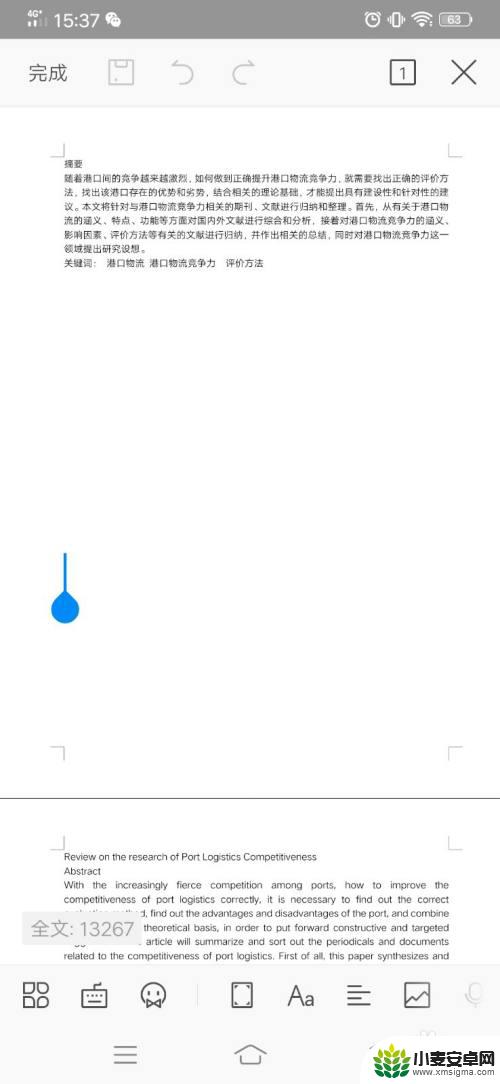
2.选中需要改变字体的内容,点击页面左下角的图标,如下图所示;
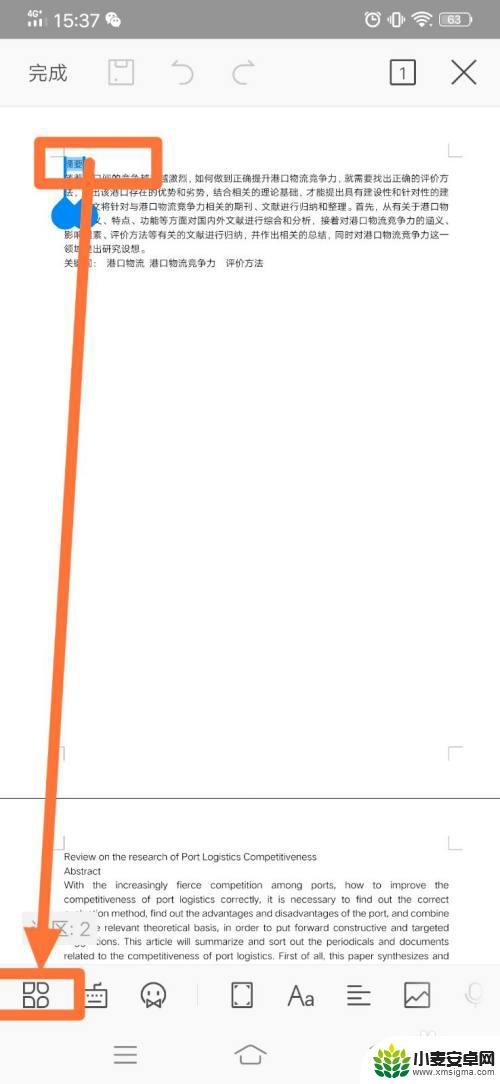
3.进入设置页面框,点击“开始”。在开始的设置框中可以对字体进行选择,即点击“字体”,进入页面后,可以选择合适云字体;
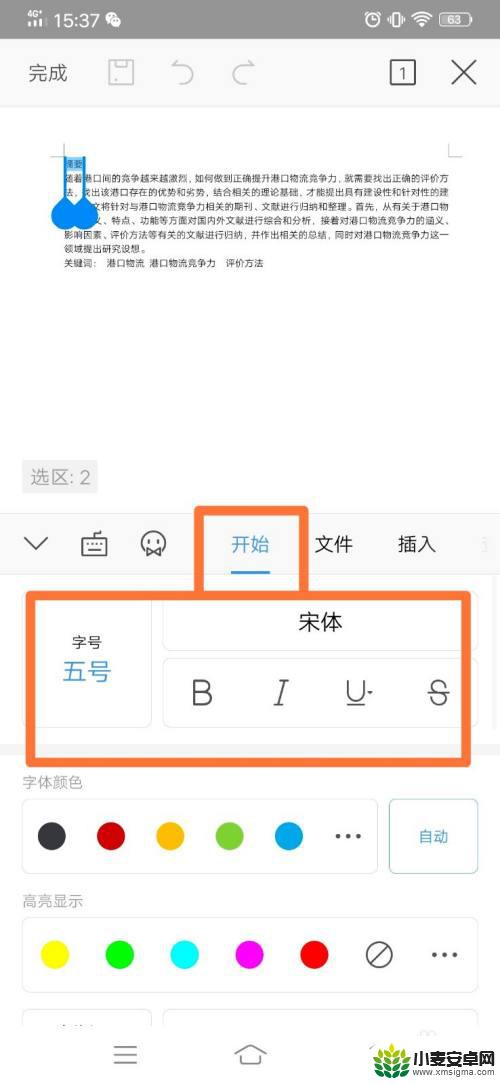
4.或者点击页面底端的“系统字体”右侧的“查看>”,进入页面后,即可查看到与电脑上相符的字体。其中带*号标识的字体在手机上不支持展示,若点击了带*号标识的字体,可在新页面弹出框中看到提示“带*号标识的字体可在使用电脑打开该文档时正常显示该字体”的提示,若需要应用,接着点击“确认”即可;
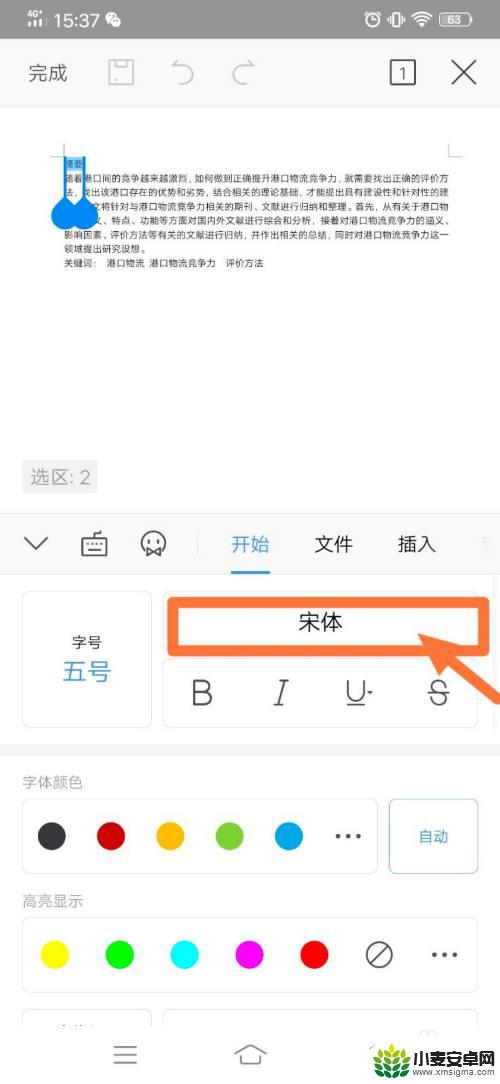
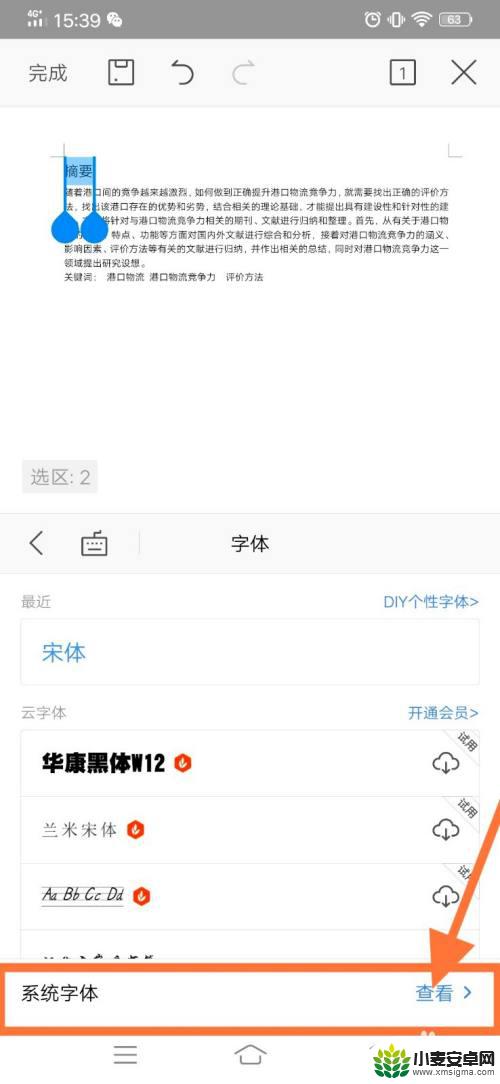
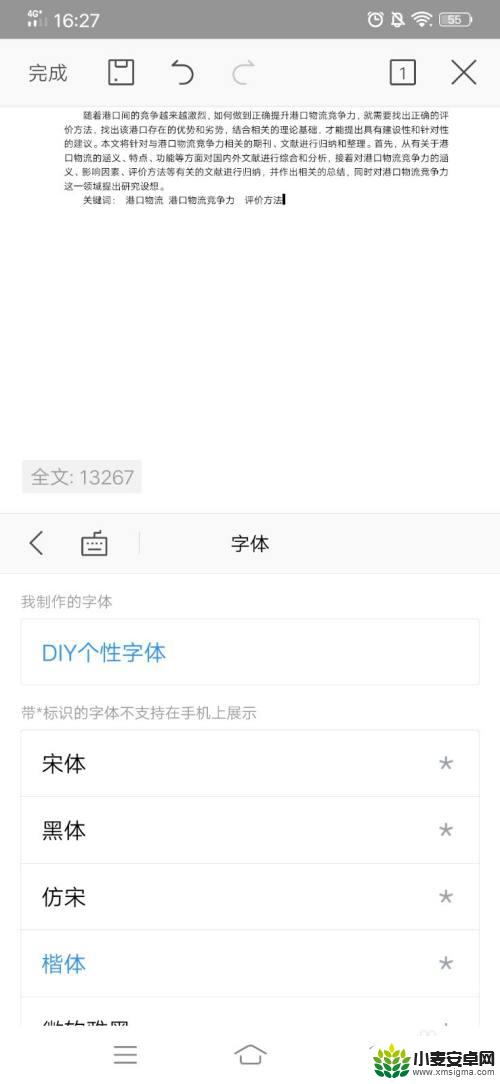
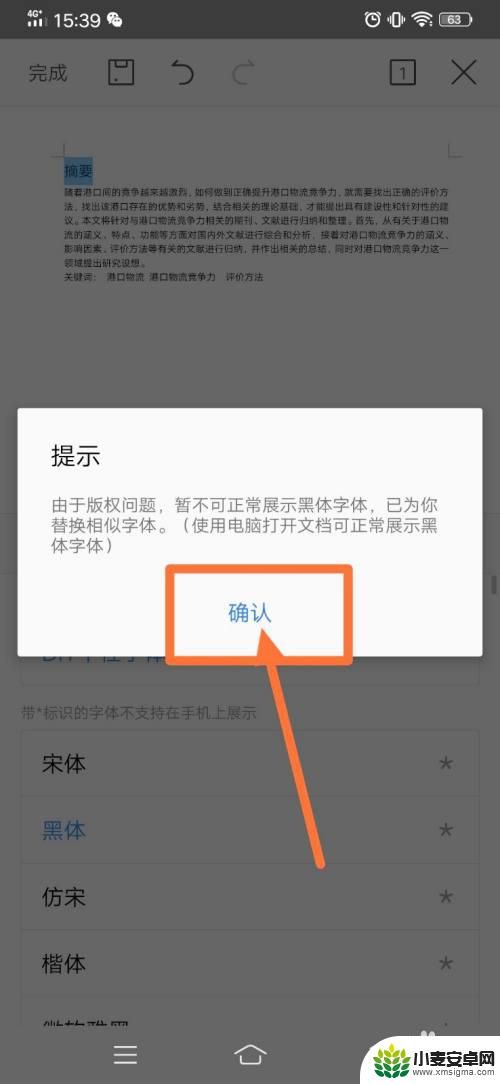
5.调整字号,点击“开始”。在开始的设置框中可以对字号进行选择,即点击“字号”,进入页面后,选择合适的字体即可;
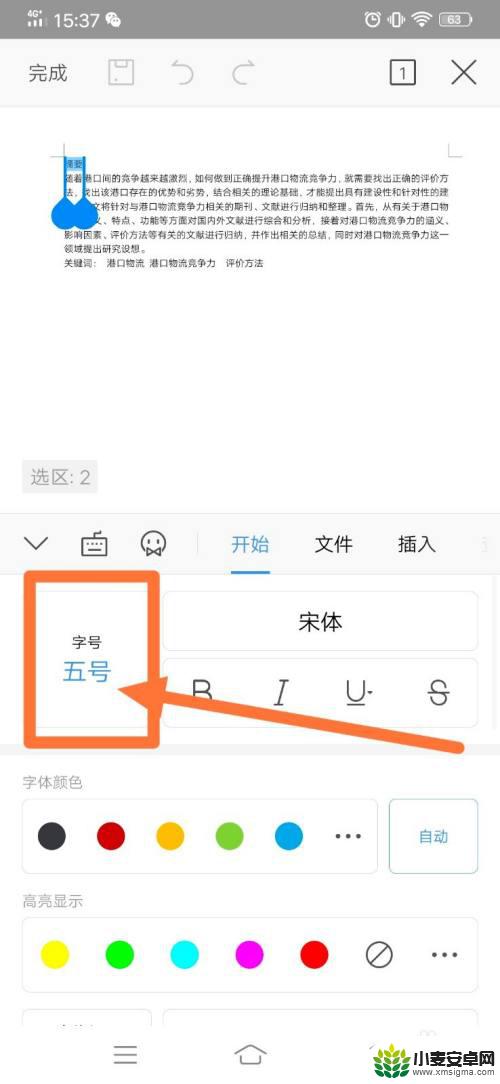
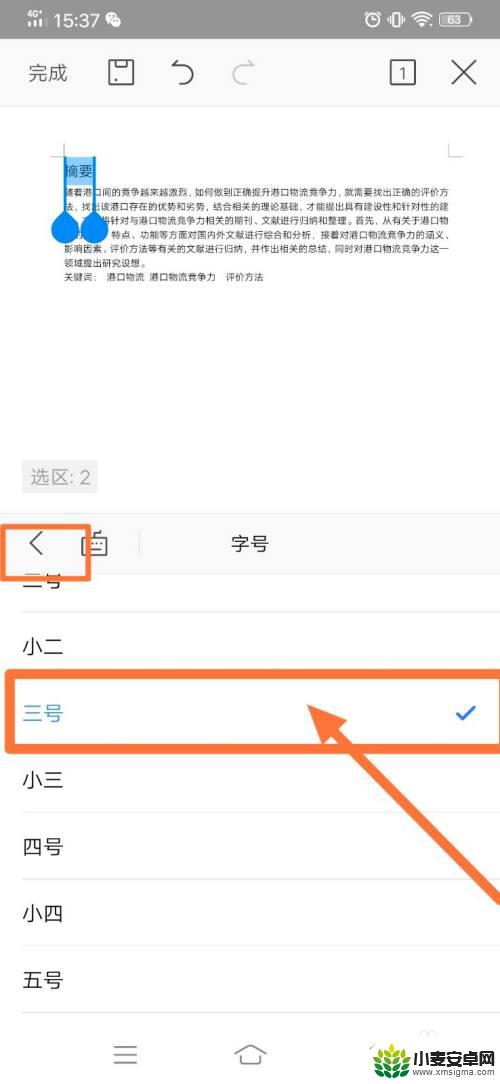
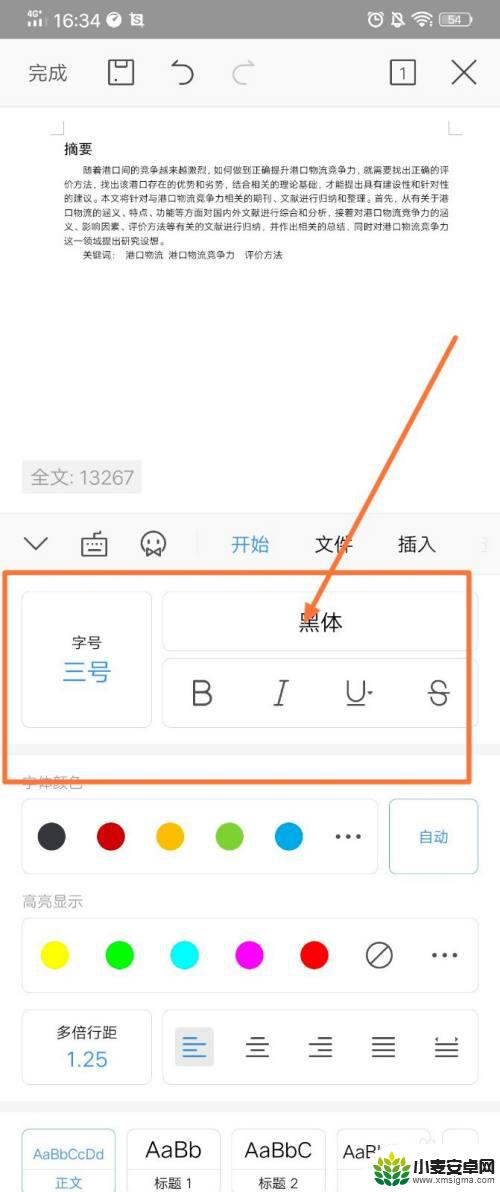
6.若需将文字进行居中,即在选中该文字的状态下。点击多倍行距,右侧框中的“居中”即可,如下图所示,随后,即可在页面中看到该选中内容呈现居中的格式。
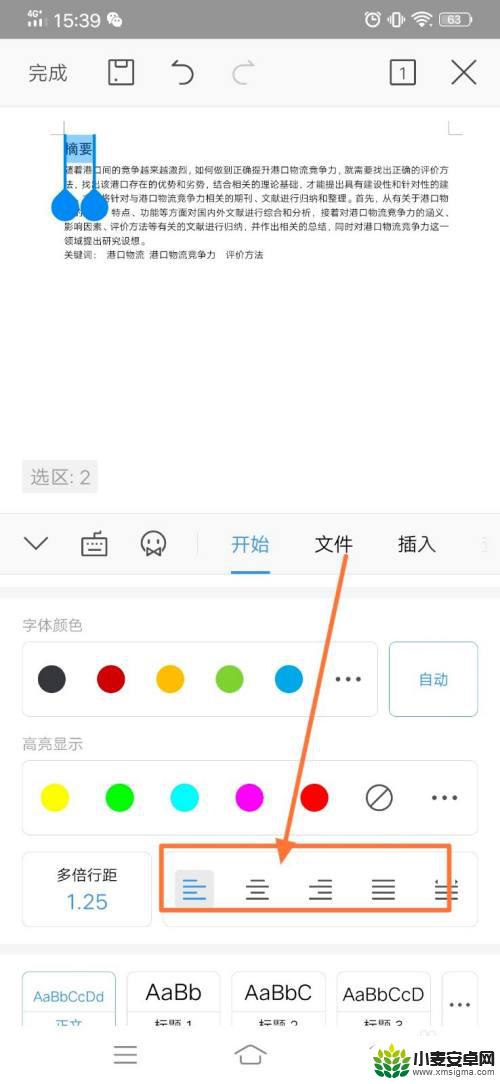
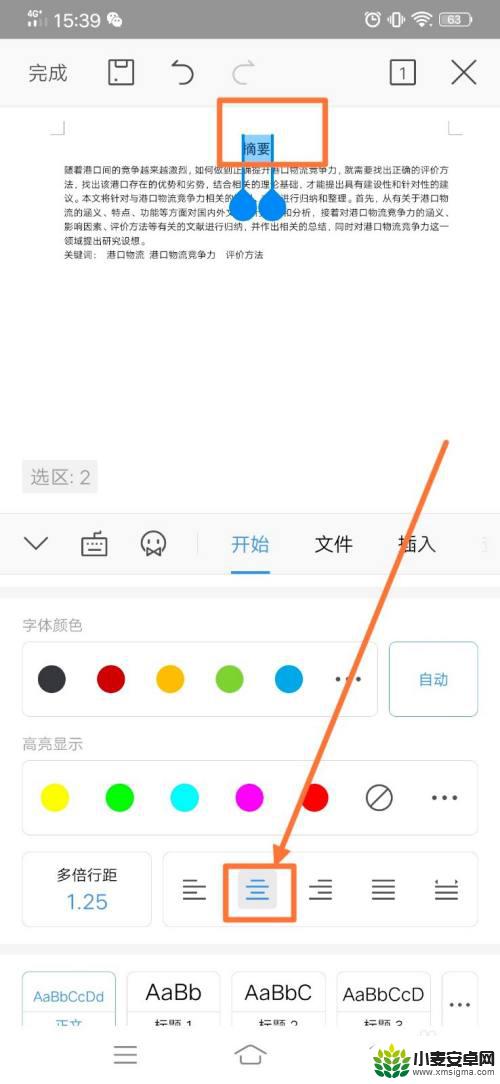
7.若需调整段落间距,点击多倍行距,左右滑动选择合适的值,即可完成间隔设置操作。
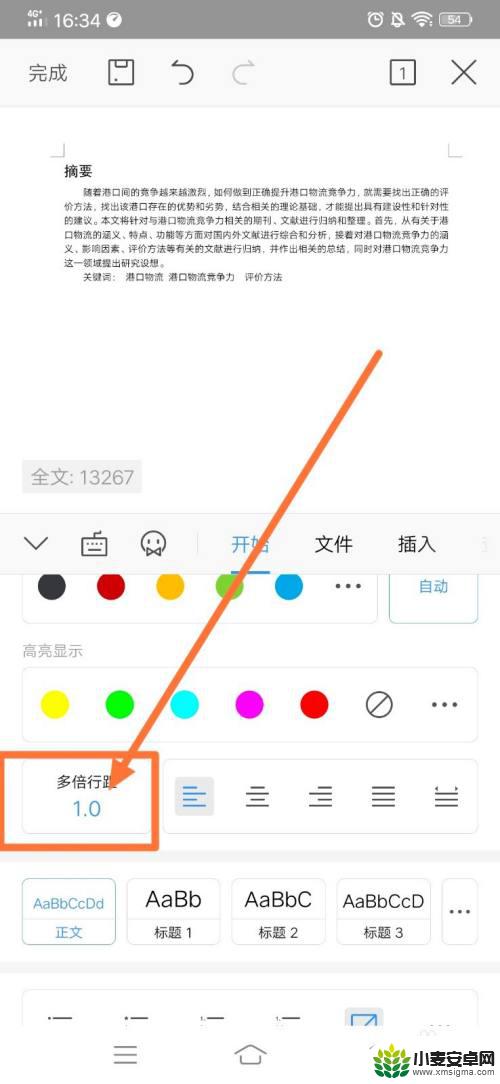
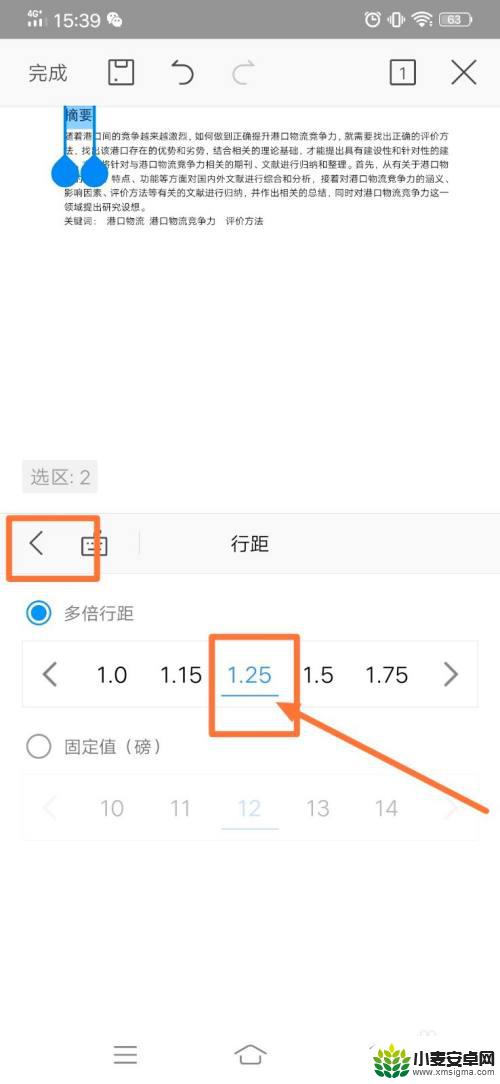
以上就是手机wps如何改变格式的全部内容,如果你遇到这种情况,可以尝试按照以上方法解决,希望这对你有所帮助。
相关教程
-
手机wps怎么调整导入的单元格 手机版WPS表格单元格大小调整步骤
-
手机wps数字变日期怎么弄 WPS表格数字输入后变成日期如何恢复为数字格式
-
手机最新wps怎么调行距 手机版WPS如何调整行间距
-
手机怎么更改表格颜色 WPS Office手机版表格颜色填充技巧
-
手机wps中换行怎么设置 手机WPS表格单元格文字如何自动换行
-
手机wps怎么转化为数字 手机WPS如何将文本转换为数字表格格式
-
手机声控拍照怎么操作 手机声控拍照设置步骤
-
vivo如何清理手机内存空间 vivo手机清理干净内存技巧
-
用手机怎么扫描文字成电子版 手机扫描纸质文件制作电子版扫描件
-
华为手机如何开启qq分身 华为手机QQ分身快速设置方法












